Информатика. Дубровина_ГМУ-22-2_основы+работы+Windows. Лабораторная работа Основы работы в Windows
 Скачать 0.51 Mb. Скачать 0.51 Mb.
|
|
Лабораторная работа № 1. Основы работы в Windows. Отчет должен быть набран в этом документе.. Название файла должно содержать вначале вашу фамилию, группу, а затем номер работы, например, так “Иванов И. И.-ТК-19-2 – Работа по Windows №1.doc” Выполнение каждого задания должно быть описано и при необходимости проиллюстрировано снимками экрана. Отчёты размером более 10 Мб не принимаются!!! Для иллюстрации выполнения заданий рекомендуется использовать следующую технологию: скопировать экран или окно в буфер промежуточного хранения посредством клавиш “Print Screen” или “Alt”+”Print Screen”; - перейти в Paint, вставить содержимое буфера, вырезать нужный фрагмент, вставить его в текст отчета специальной вставкой (Правка/Специальная вставка/аппаратно-независимый точечный рисунок). 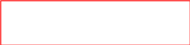 При смене вида можно поменять вид значков, в нашем случае с таблицы на крупные значки и огромные О 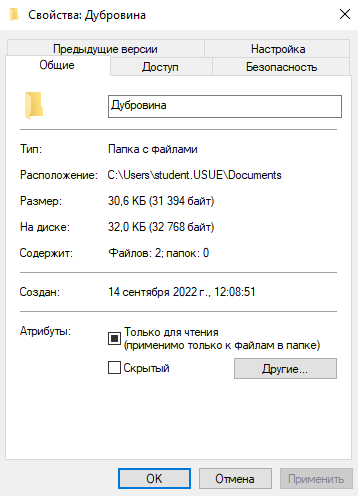 существить настройку окна папки, используя пункт меню “Сервис/Свойства папки” для Windows XP или в панель управления / Параметры папок в Windows 7. Выбрать любую опцию на закладке “Общие” и парочку опций на закладке “Вид”, изменить их и проиллюстрировать (в том числе описать) как повлияло изменение этих настроек. существить настройку окна папки, используя пункт меню “Сервис/Свойства папки” для Windows XP или в панель управления / Параметры папок в Windows 7. Выбрать любую опцию на закладке “Общие” и парочку опций на закладке “Вид”, изменить их и проиллюстрировать (в том числе описать) как повлияло изменение этих настроек.  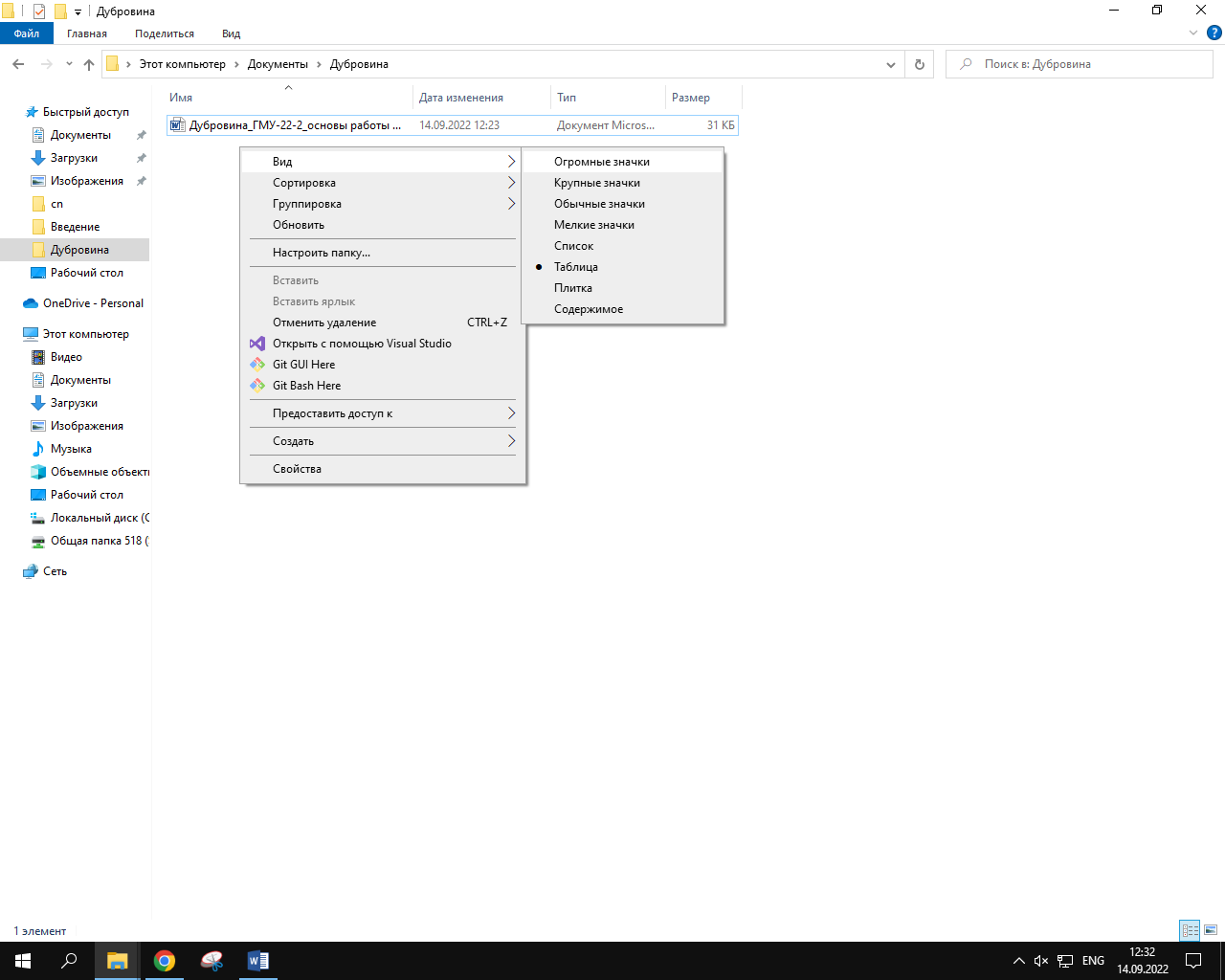   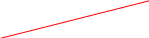  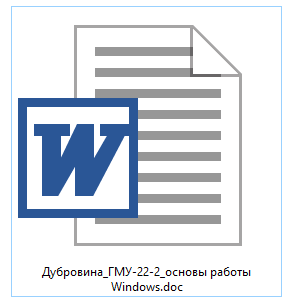      Н Н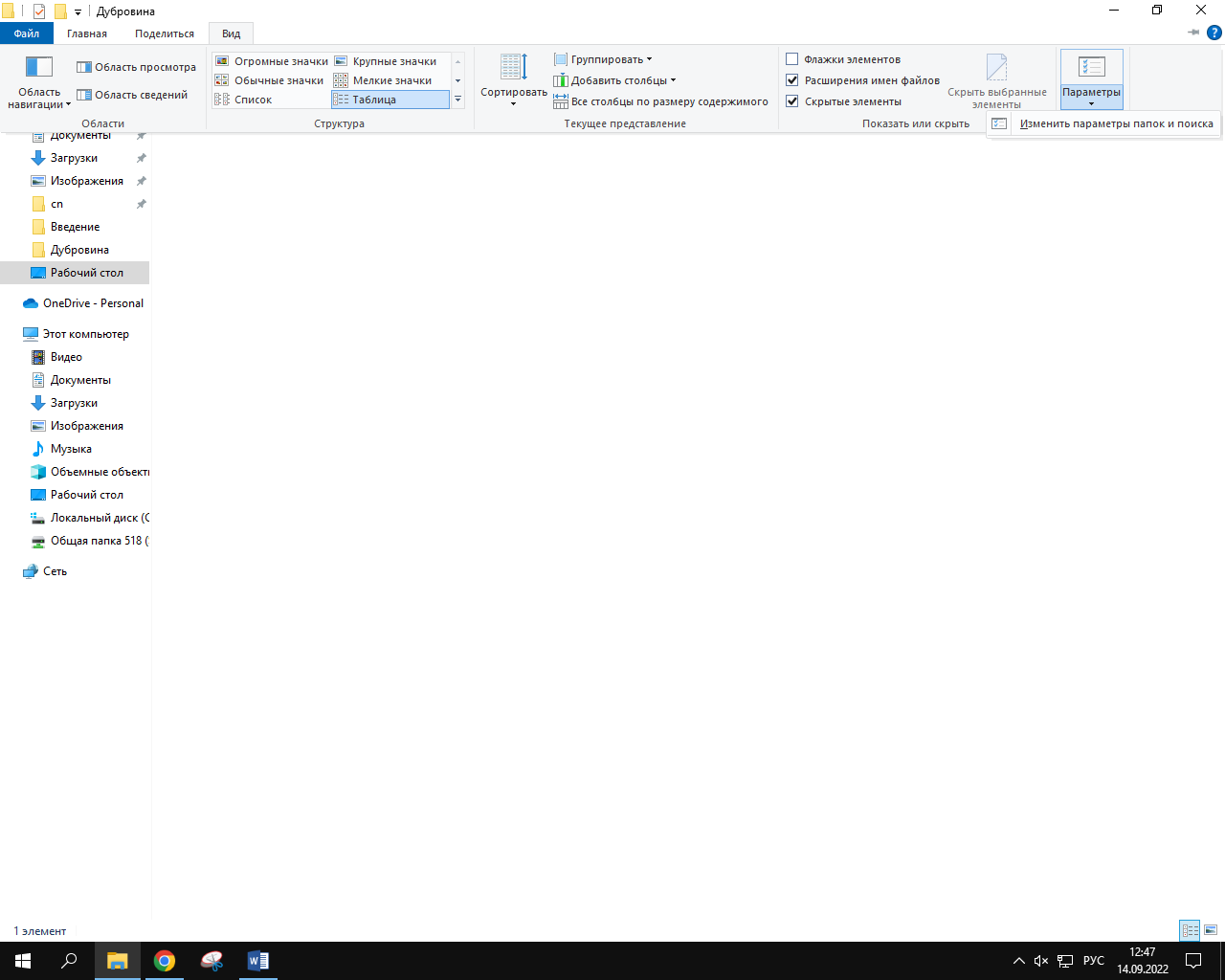 астроить свойства папки так, чтобы показывались все расширения, после чего изменить расширение какого-либо файла и продемонстрировать, что изменяется его значок. астроить свойства папки так, чтобы показывались все расширения, после чего изменить расширение какого-либо файла и продемонстрировать, что изменяется его значок. В папке выбрать «Вид», найти «Параметры», выбрать «Изменить параметры папок и поиска» Описать предназначение контекстного меню мыши. Показать примеры различного контекстного меню.  Контекстное меню зависит от положения курсора 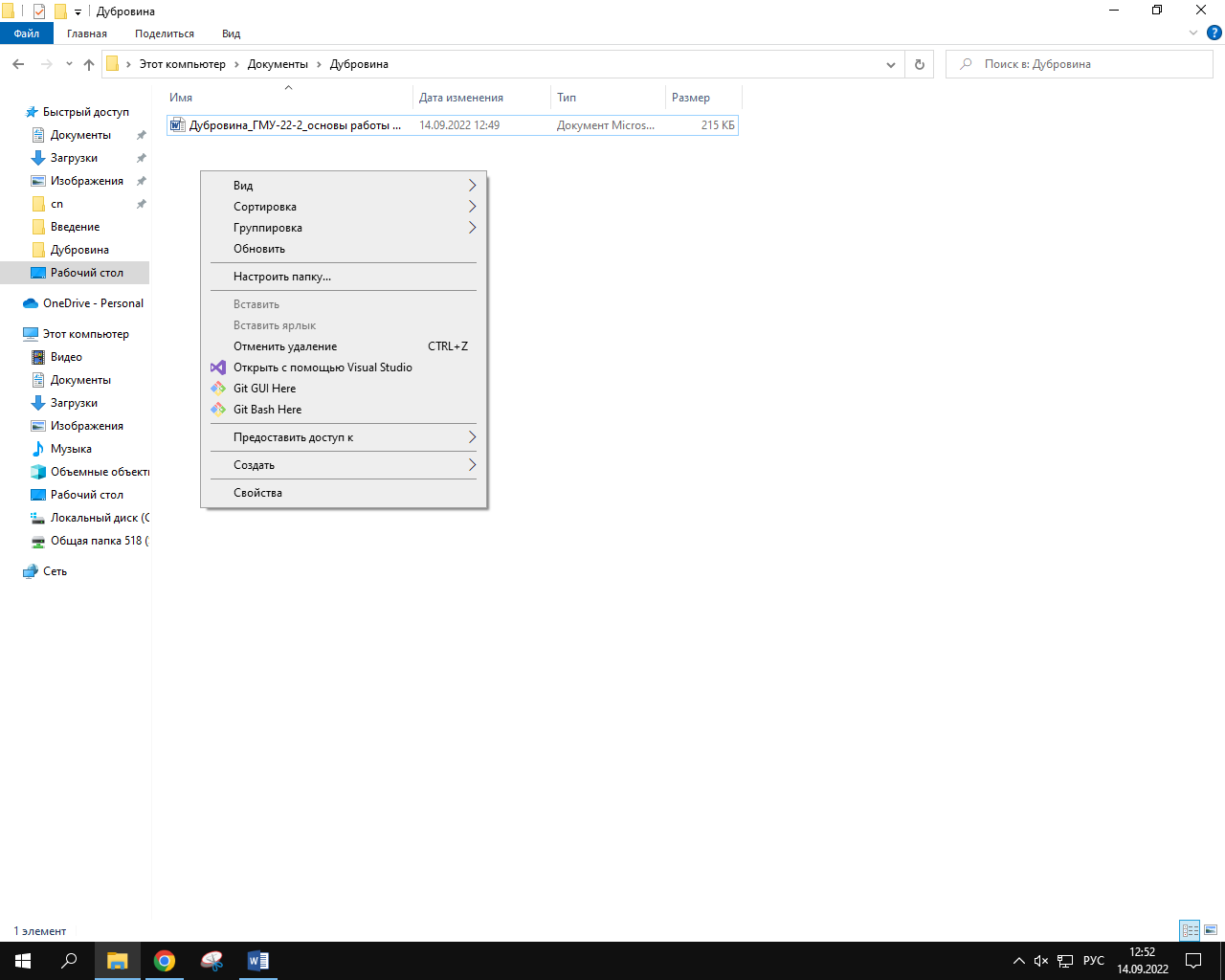  Курсор находится в пустом месте внутри папки    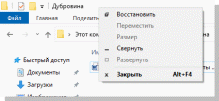 Продемонстрировать два любых режима просмотра (из следующих: Эскизы страниц; Плитка; Значки; Список; Таблица), написать, в чём их отличие и в каких случаях, по вашему мнению, удобнее применять один или другой.  1 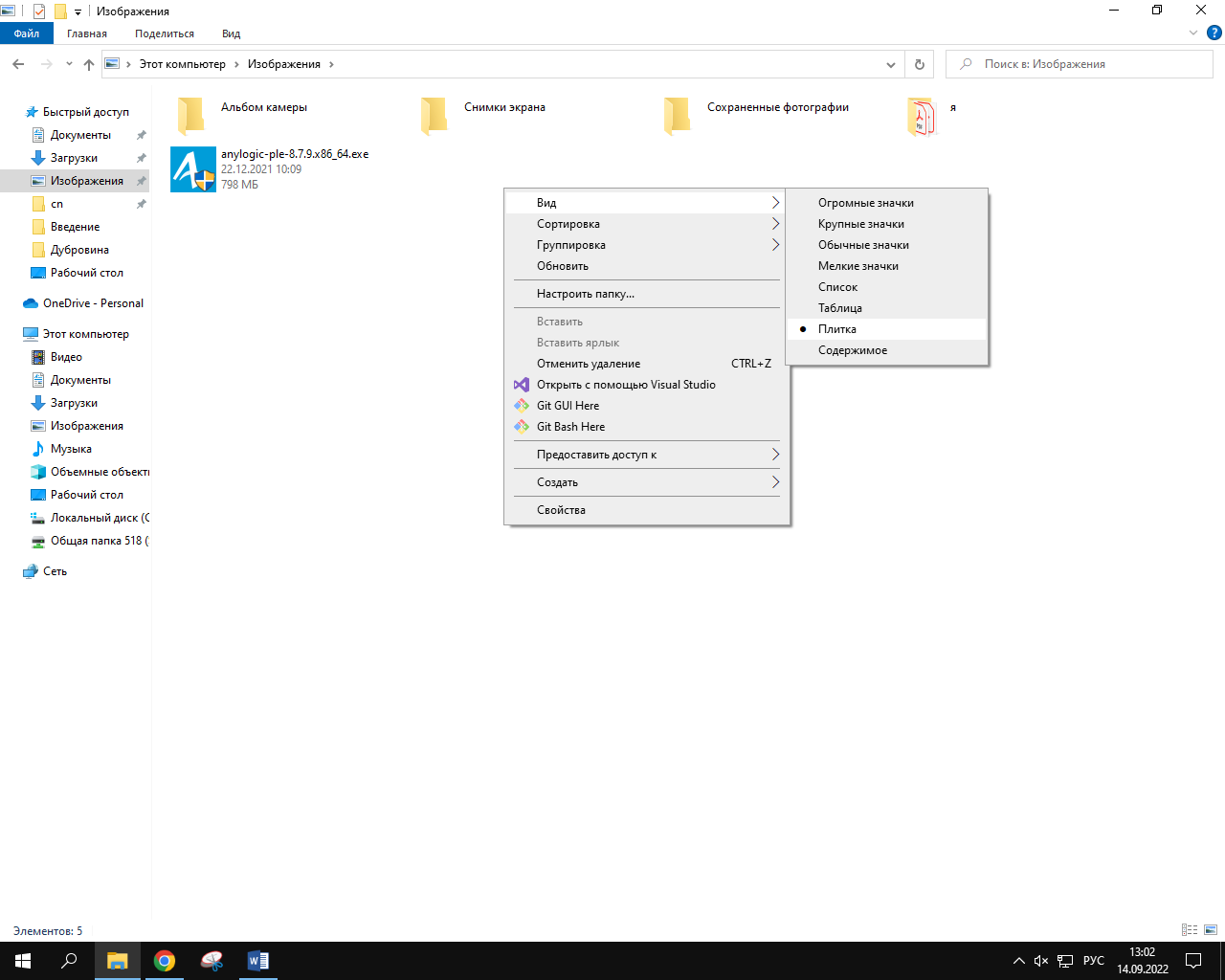 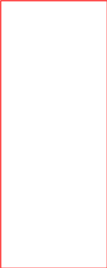 На сравнении два режима просмотра: 1. плитка 2. Список Данные виды просмотра удобны в разных случаях. Первый удобен когда нужно много файлов видеть, их иконку и название Второй удобен когда названия файлов длинные и нужно их полное название и не важна иконка  2 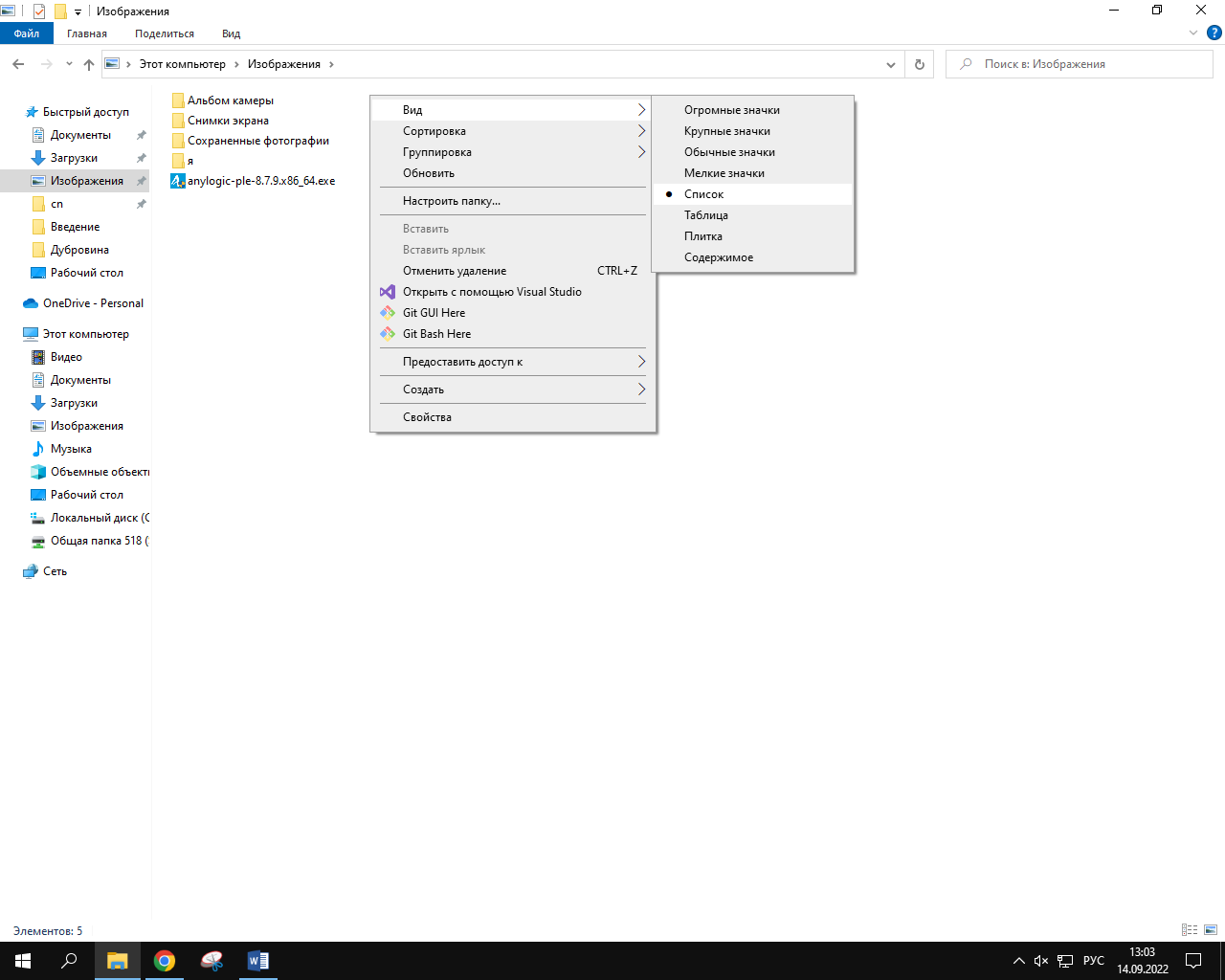 Сделайте так, чтобы в окошке показывались файлы, начиная с самых маленьких до самых больших. Затем от созданных совсем давно к самым свежим. Покажите, как просмотреть свойства файла. Опишите вкратце, какие свойства файла можно просмотреть и задать (лучше делать не для простых файлов, типа системных или txt'шных, а, например, для Word’овских, mp3,…) Узнать какой объём диска C, сколько осталось на нём свободного места и какая файловая система на этом диске. Продемонстрировать выделение в файловом окне группы файлов и папок, часть из которых расположена вместе, а некоторые разрозненно. Показать размер выделенных папок и файлов. Написать, как он соотносится с размером дискеты и CD-ROM, DVD-ROM. Показать, как войти в Настройку свойств корзины. Продемонстрировать влияние какой-либо одной любой настройки. Продемонстрировать удаление файла или группы файлов и их восстановление. Используя команду Поиск, найти все файлы с расширением “doc”, созданные или изменённые за последние 3 дня, размер которых не превышает 100 кБ. (Показать снимком экрана фрагменты меню поиска, в которых были бы заданы требуемые параметры) Продемонстрировать работу со Справкой на примере Paint’а. |
